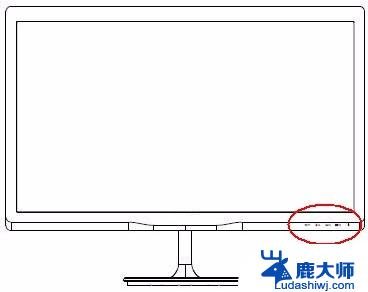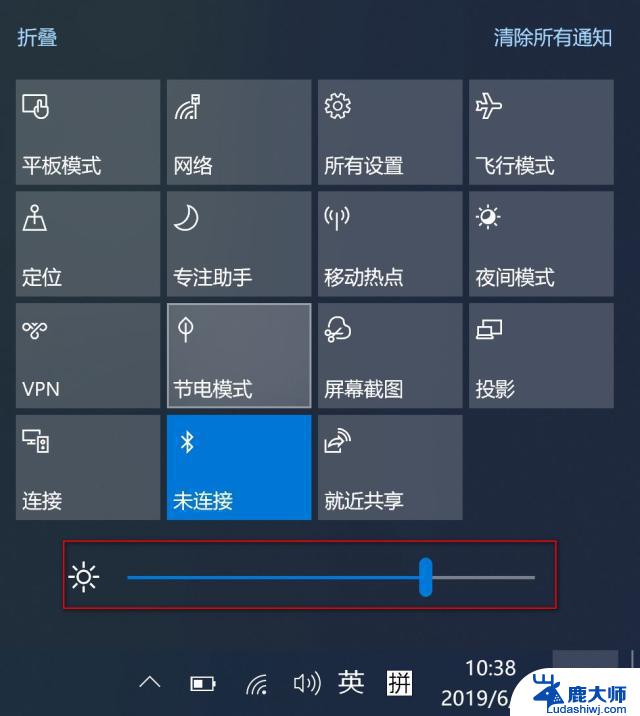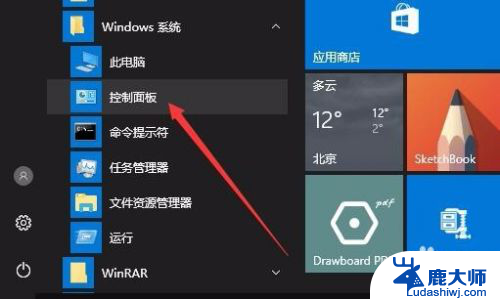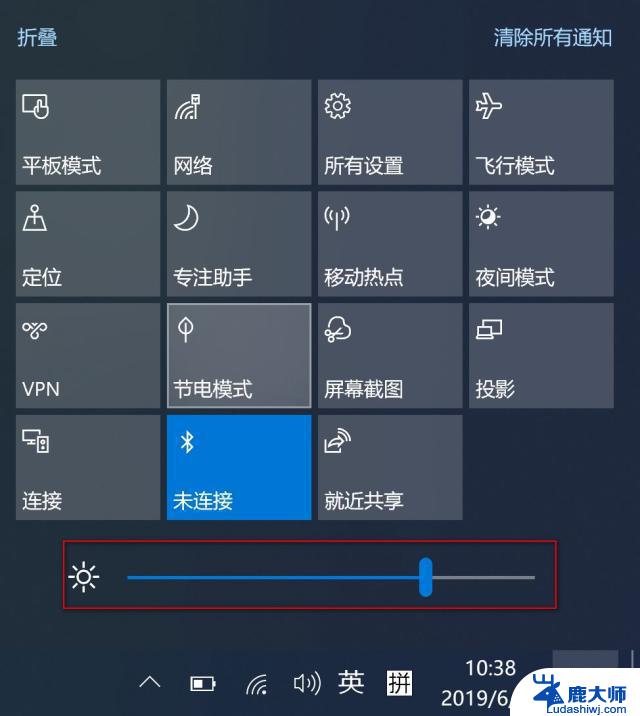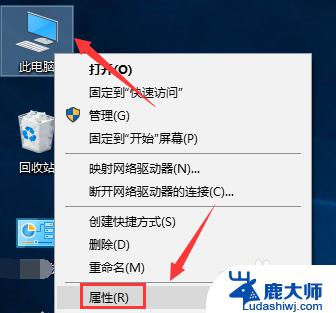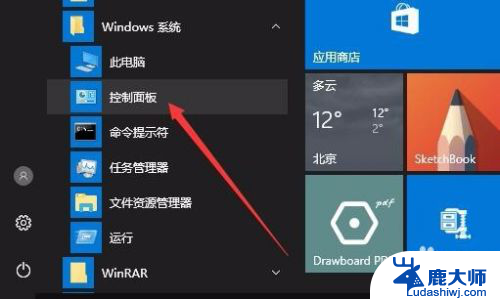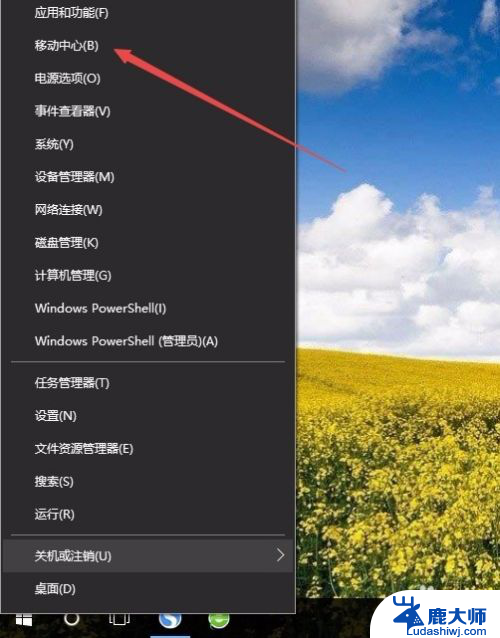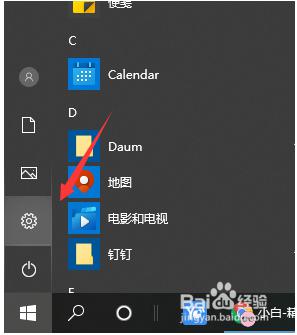笔记本电脑没有调节亮度的设置怎么办 win10亮度调节选项丢失怎么办
更新时间:2023-12-11 12:52:56作者:xtang
在使用笔记本电脑时,亮度调节是我们常常需要使用的功能之一,有时我们可能会遇到笔记本电脑没有调节亮度的设置或亮度调节选项丢失的问题。这种情况下,我们应该如何解决呢?在Win10系统下,有一些方法可以帮助我们重新找回丢失的亮度调节选项,让我们能够更好地调节屏幕亮度,提升使用体验。接下来我将为大家介绍几种解决方法。
具体方法:
1.win10系统的亮度调节选项,在控制面板里面。首先,鼠标左键右击“此电脑”。在弹出的菜单栏中选择“属性”,如图所示。
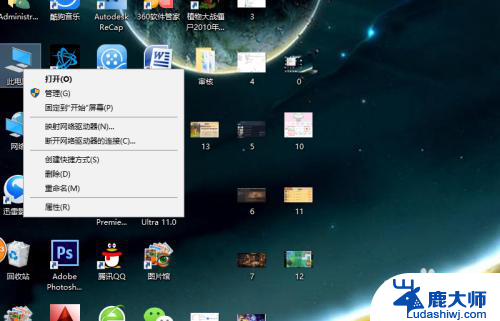
2.弹出“属性”菜单,在菜单栏中选择“控制面板主页”,如图所示。
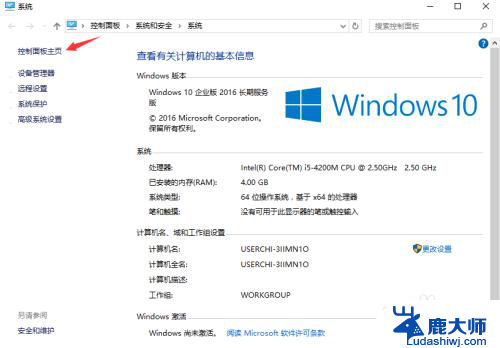
3.弹出“控制面板”主页菜单,选择“硬件和声音”。如图所示。
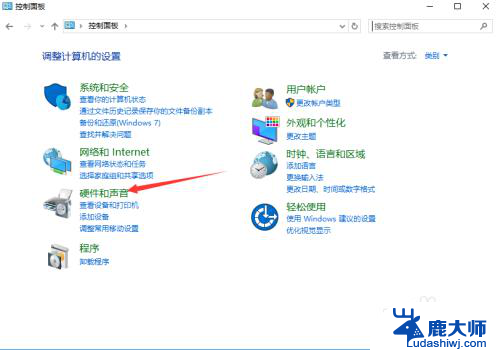
4.弹出“硬件和声音”菜单栏,我们找到其中的“调节屏幕亮度”。左键点击打开,如图所示。
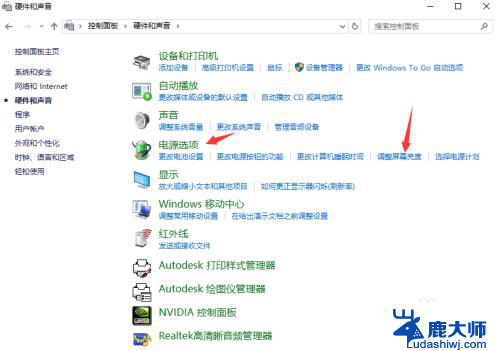
5.最后,我们看到在新菜单中。下面有一个调节屏幕亮度的进度条,这里就可以根据我们的需要拉动进度条,调节屏幕亮度。
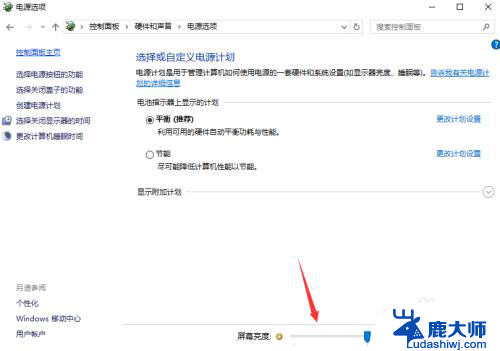
以上是关于笔记本电脑无法调节亮度的设置的全部内容,如果有不理解的用户,可以按照小编的方法进行操作,希望能帮助到大家。